- Författare Jason Gerald [email protected].
- Public 2024-01-15 08:24.
- Senast ändrad 2025-01-23 12:48.
Denna wikiHow lär dig hur du bjuder in upp till 500 Facebook -vänner (högst tillåtet för denna metod) till ett evenemang som du skapar på Facebook -webbplatsen via webbläsaren Google Chrome. Från och med februari 2017 kan du bara skicka inbjudningar via skrivbordssidan.
Steg
Del 1 av 2: Installera Inbjuda alla vänner på Facebook -tillägget
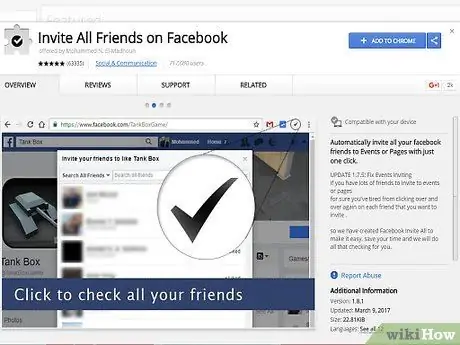
Steg 1. Öppna sidan Bjud in alla vänner på Facebook via Google Chrome
Du måste vara inloggad på Chrome för att kunna installera det här tillägget.
Om du ser en siluettikon i det övre högra hörnet av webbläsarfönstret istället för ditt första Google+ namn eller profilfoto klickar du på ikonen och väljer " Logga in ”.
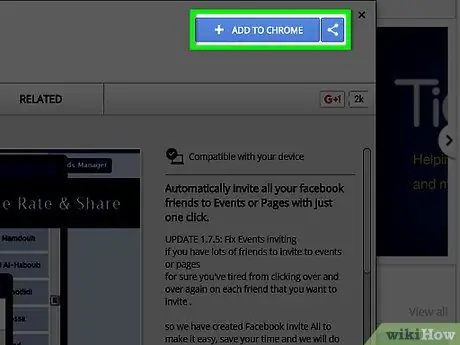
Steg 2. Klicka på Lägg till i Chrome
Det är i det övre högra hörnet av fönstret. Därefter installeras tillägget i webbläsaren Chrome.
Del 2 av 2: Bjud in vänner på Facebook
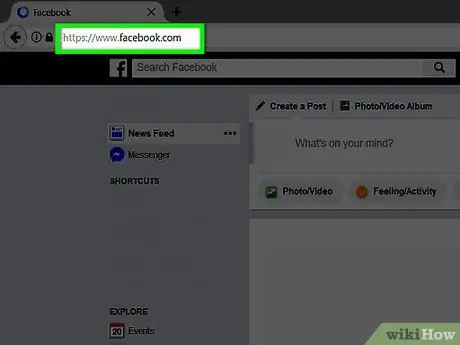
Steg 1. Besök Facebook
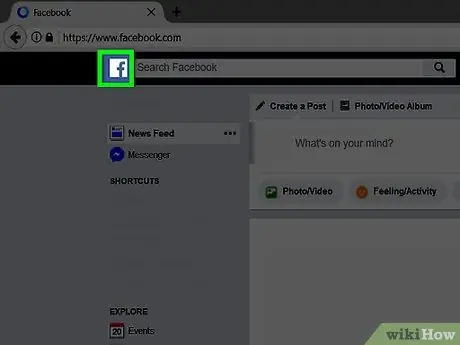
Steg 2. Klicka på Facebook -logotypen
Det är till vänster i sökfältet högst upp i webbläsarfönstret.
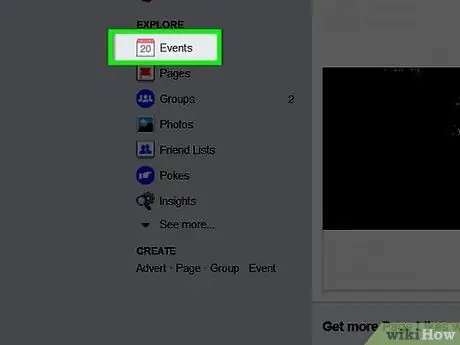
Steg 3. Klicka på Händelser (“Händelser”)
Det här alternativet finns till vänster i fönstret, under kategorin "Utforska".
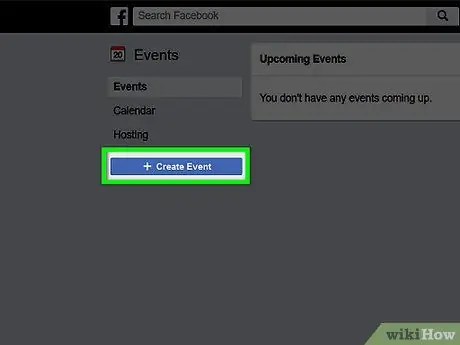
Steg 4. Klicka på +Skapa händelse (“+Skapa händelse”)
Det är i mitten-höger sida av fönstret.
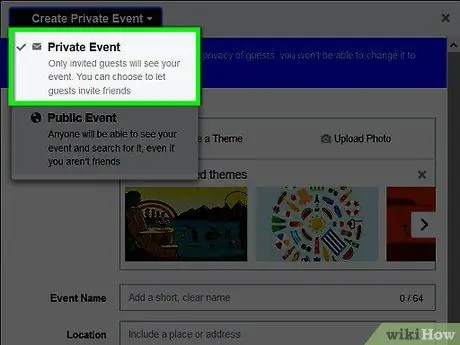
Steg 5. Klicka på Skapa privat händelse
Detta är det första alternativet som visas i rullgardinsmenyn.
- Endast inbjudna gäster kan se den hemliga händelsen.
- Offentliga evenemang är öppna för alla Facebook -användare och det finns ingen anledning att använda en inbjudan.
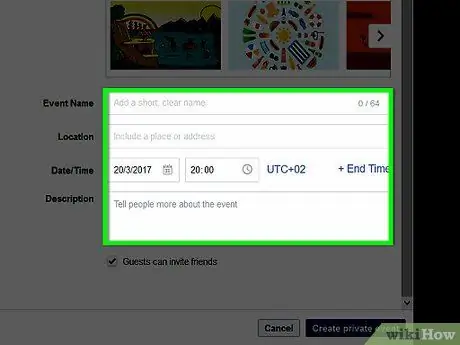
Steg 6. Ange händelseinformation
Inkludera tid, plats och titel på händelsen.
Du kan också tillåta vänner att bjuda in andra genom att markera rutan längst ner på sidan
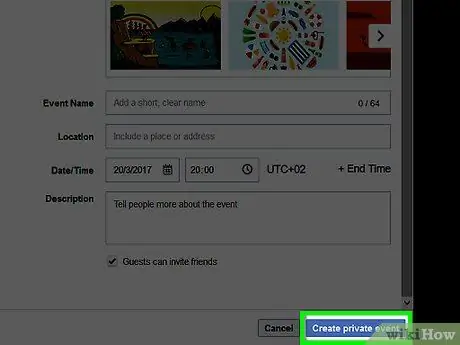
Steg 7. Klicka på Skapa privat händelse
Det är i det nedre högra hörnet av dialogrutan.
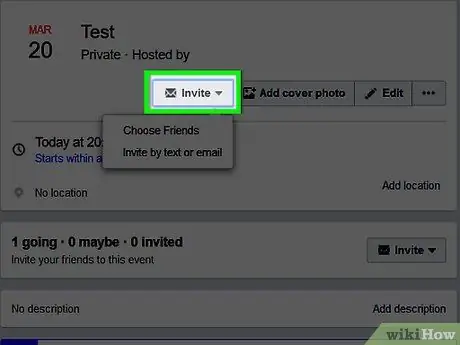
Steg 8. Klicka på Bjud in (“Bjud in”)
Den här rullgardinsmenyn finns till höger i fönstret.
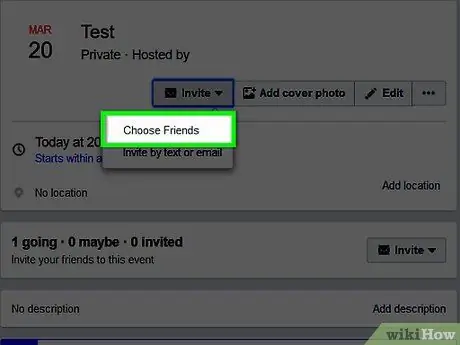
Steg 9. Klicka på Bjud in Facebook -vänner (“Bjud in Facebook -vänner”)
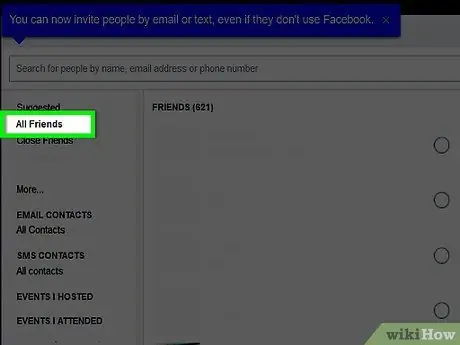
Steg 10. Klicka på Alla vänner
Det här alternativet finns till vänster i dialogrutan.
Det finns ingen "välj alla" eller "välj alla" -funktion i listan "Alla vänner"
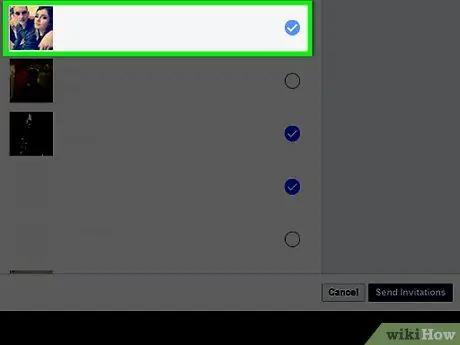
Steg 11. Välj några vänner
Klicka på knappen bredvid tre eller fyra vänners namn och avmarkera sedan alternativen.
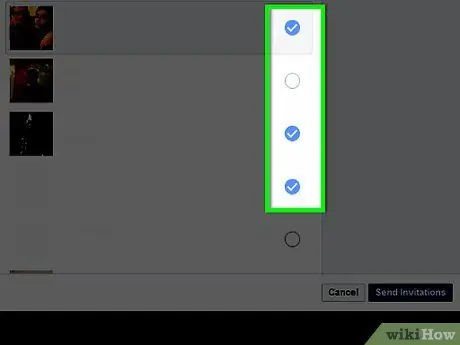
Steg 12. Klicka på knappen ️
Denna knapp är logotypen för det tidigare installerade tillägget och visas på höger sida av sökfältet högst upp i Krom ”.
- Tillägget kommer att välja alla vänner på listan (högst 500 personer).
- Facebook begränsar för närvarande antalet inbjudna till 500 personer för att förhindra att skräppost visas.

Steg 13. Klicka på Skicka inbjudningar (“Skicka inbjudningar”)
Det är i det nedre högra hörnet av dialogrutan. Efter det kommer evenemangsinbjudningar att skickas till de vänner som har valts ut.
Tips
I framtiden kan du kopiera eller kopiera den skapade händelsen och redigera detaljerna så att du inte behöver välja alla dina vänner individuellt
Varning
- Denna metod kan endast göras på webbversionen av Facebook via webbläsaren Chrome.
- Använd inte koder eller tillägg som "gör anspråk" för att välja alla vänner. Alla dessa koder har fixats av Facebook så att de inte kan återanvändas. Dessutom”infogas” utländska tillägg i allmänhet av skadlig kod.






